En cada vista, puede cambiar la visibilidad o la visualización de gráficos de los elementos seleccionados.
- Abra la vista en la que desee modificar la visualización de gráficos o la visibilidad de los elementos individuales.
- En el área de dibujo, haga clic con el botón derecho en el elemento y, a continuación, haga clic en Modificar gráficos en vista
 Por elemento.
Por elemento.
En el cuadro de diálogo Gráficos de elementos específicos de vista, se muestra la configuración actual de visualización de gráficos y visibilidad del elemento. Expanda cada sección para ver sus parámetros.
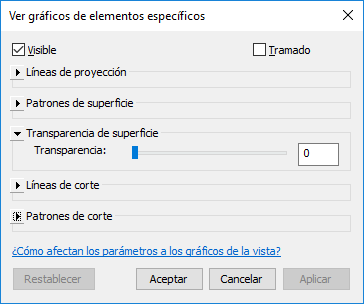 Nota: Para los elementos de anotación, importación y detalle, en el cuadro de diálogo, solo se muestran las opciones de modificación pertinentes.
Nota: Para los elementos de anotación, importación y detalle, en el cuadro de diálogo, solo se muestran las opciones de modificación pertinentes. - En el cuadro de diálogo Gráficos de elementos específicos de vista, cambie los parámetros como desee.
- Visible: muestra u oculta el elemento en la vista.
- Tramado: funde el color de línea de un elemento con el color de fondo de la vista. Todos los gráficos de línea (incluidos los patrones de relleno) y los rellenos sólidos se dibujan en tramado cuando se selecciona esta opción. El tramado no afecta al color de material de las vistas sombreadas.
- Líneas de proyección: permiten editar el patrón, el color y el grosor de las líneas de los elementos proyectados.
- Patrones de superficie: permiten editar la visibilidad, el color y el patrón de relleno del primer plano y el fondo.
- Transparencia de superficie: muestra solo las líneas del elemento y no de las superficies. Utilice el control deslizante Transparencia para definir el porcentaje de transparencia de superficie.
- Líneas de corte: permiten editar el patrón, el color y el grosor de las líneas de los elementos de corte.
- Patrones de corte: permiten editar la visibilidad, el color y el patrón de relleno del primer plano y el fondo.
Después de cambiar los parámetros, puede hacer clic en Aplicar para mantener abierto el cuadro de diálogo y ver al instante cómo afecta el cambio a la vista.
- Cuando termine, haga clic en Aceptar.
En el siguiente ejemplo se muestra una vista en perspectiva de sección antes y después de que se hayan aplicado modificaciones de gráficos a elementos individuales. Se aplica una línea engrosada de color rojo a los bordes de corte de algunos elementos para resaltar la calidad de sección del modelo. El patrón de superficie y el patrón de corte de la topografía se han modificado para separarlos visualmente del modelo de construcción.
 Ejemplo: perspectiva de sección (antes de la modificación) |
 Ejemplo: perspectiva de sección (después de la modificación) |